Visualización de los resultados de inspección
En esta sección se describe el procedimiento para visualizar los resultados de inspección de los trabajos de inspección finalizados.
1.
En la pantalla principal, seleccione el trabajo de inspección cuyos resultados de inspección desee ver
NOTA |
Los trabajos de inspección finalizados están atenuados en la lista. |
2.
Abra la pantalla [Confirmar los resultados de la inspección] utilizando cualquiera de los métodos siguientes
Haga clic en [Confirmar los resultados de la inspección] desde [Inspección] en la barra de menús.
Haga clic en [Resultados] para el trabajo de inspección seleccionado.
Haga clic con el botón derecho del ratón en el trabajo de inspección seleccionado y haga clic en [Confirmar los resultados de la inspección].
Aparecerá la pantalla [Confirmar los resultados de la inspección].
3.
Vea los resultados de inspección
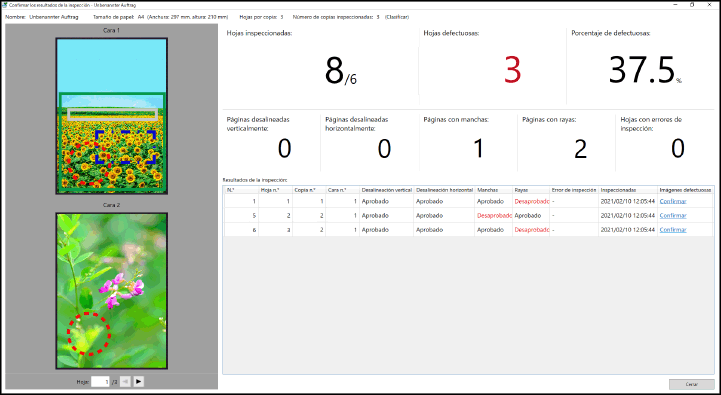
[Nombre] | Muestra el nombre del trabajo de inspección. |
[Número de copias inspeccionadas] | Muestra el número de copias inspeccionadas de acuerdo con lo especificado en la configuración del trabajo. |
[Hojas inspeccionadas] | Muestra el número de hojas de papel de salida inspeccionadas. |
[Hojas defectuosas] | Muestra el número de hojas de papel de salida consideradas como con problemas de calidad. |
[Porcentaje de defectuosas] | Muestra la proporción de hojas defectuosas entre el número de hojas inspeccionadas. |
[Páginas desalineadas verticalmente] | Muestra el número total de caras en las que se detectó desalineación vertical. |
[Páginas desalineadas horizontalmente] | Muestra el número total de caras en las que se detectó desalineación horizontal. |
[Páginas con manchas] | Muestra el número total de caras en las que se detectaron manchas. |
[Páginas con rayas] | Muestra el número total de caras en las que se detectaron rayas. |
[Hojas con errores de inspección] | Muestra el número de hojas de papel de salida que no pudieron inspeccionarse por algún motivo. |
4.
Si el campo [Hojas defectuosas] no es cero, compruebe el contenido de los [Resultados de la inspección]
Los detalles de los resultados de inspección para cada cara se muestran por orden de impresión del papel de salida estimado como defectuoso. También podrá ver las imágenes con problemas de calidad.
[N.°] | Muestra un valor numérico que indica el número de hoja desde el principio del trabajo de impresión del papel de salida que se consideró como defectuoso. |
[Hoja n.°] | Muestra un valor numérico que indica el número de hoja dentro de la copia mostrada en [Copia n.°] del papel de salida que se consideró como defectuoso. |
[Copia n.°] | Muestra un valor numérico que indica la copia desde el principio del trabajo de impresión en la cual estaba incluido el papel de salida que se estimó como defectuoso. |
[Cara n.°] | Muestra un valor numérico que indica qué cara del papel de salida se estimó como defectuosa. |
[Desalineación vertical] / [Desalineación horizontal] / [Manchas] / [Rayas] | [Desaprobado] se mostrará en los campos de los elementos de inspección que fueron considerados como defectuosos. Si no hubiera problemas, se mostrará [Aprobado]. Si la página no pudo inspeccionarse, se mostrará [-]. |
[Error de inspección] | Si no pudo inspeccionarse una página por algún motivo, se mostrará [Error de inspección]. Si pudo inspeccionarse, se mostrará [-]. |
[Inspeccionadas] | Muestra la fecha y la hora en las que se ejecutó la inspección. |
[Imágenes defectuosas] | Haga clic en [Confirmar] para ver las imágenes que fueron consideradas como defectuosas. |
5.
Haga clic en [Cerrar]
La pantalla [Confirmar los resultados de la inspección] se cerrará.
Vuelva a ejecutar una inspección del número de hojas consideradas como defectuosas si fuera necesario.
IMPORTANTE |
Un trabajo de inspección no podrá ejecutarse de nuevo después de haberse ejecutado una vez. Para reutilizar un trabajo de inspección ya ejecutado, podrá crear un trabajo de inspección que se ejecute como una inspección adicional. |
Confirmar imágenes defectuosas
Haga clic en [Confirmar] en [Resultados de la inspección] en la pantalla [Confirmar los resultados de la inspección] para abrir la pantalla [Confirmar imágenes defectuosas].
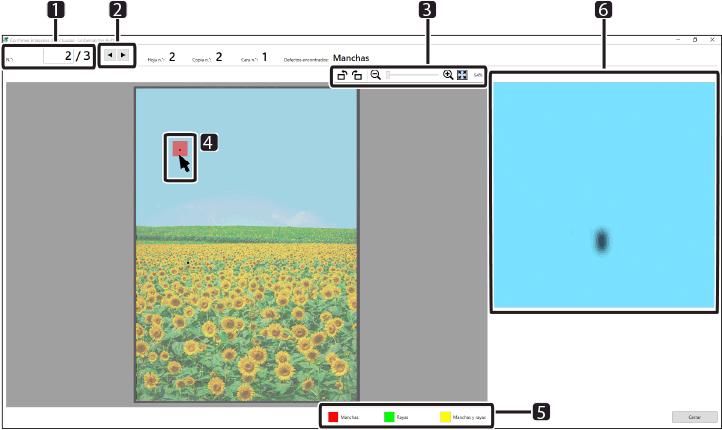
 | El número del cuadro de texto muestra cuál de las entradas de los [Resultados de la inspección] en la pantalla [Confirmar los resultados de la inspección] se está mostrando actualmente en la pantalla. El número del lado derecho es el número total de caras consideradas como defectuosas. |
 | Haga clic en los iconos para visualizar la imagen defectuosa anterior o siguiente. |
 | Consulte lo siguiente para obtener una información detallada sobre cada icono. |
 | Imagen que fue considerada como defectuosa. El área coloreada es el área estimada como con problemas. Los significados de los colores se muestran en el área  . Cuando se desplace el puntero del ratón sobre la imagen, la parte de la imagen situada cerca del puntero se mostrará ampliada en el área . Cuando se desplace el puntero del ratón sobre la imagen, la parte de la imagen situada cerca del puntero se mostrará ampliada en el área  . . |
Vea las imágenes consideradas como defectuosas y, si la valoración no era la que usted preveía, compruebe la imagen defectuosa y la configuración de inspección utilizando el siguiente procedimiento, y cambie la configuración de inspección si fuera necesario.
1.
Con la pantalla [Confirmar imágenes defectuosas] abierta, seleccione, en la pantalla principal, el trabajo de inspección para el que se mostrarán los resultados de inspección
NOTA |
Si se abrió la pantalla [Confirmar imágenes defectuosas] desde los resultados de inspección de la pantalla [Inspección], la pantalla principal no podrá utilizarse. Si fuera este el caso, cierre la pantalla [Inspección] y, a continuación, abra la pantalla [Confirmar los resultados de la inspección] desde la pantalla principal y, a continuación, abra la pantalla [Confirmar imágenes defectuosas] desde allí. |
2.
Abra la pantalla [Confirmar la configuración de inspección] utilizando cualquiera de los métodos siguientes
Haga clic en [Confirmar los resultados de la inspección] desde [Inspección] en la barra de menús.
Haga clic en [Configuración] para el trabajo de inspección seleccionado.
Haga clic con el botón derecho del ratón en el trabajo de inspección seleccionado y haga clic en [Confirmar la configuración de inspección].
Aparecerá la pantalla [Confirmar la configuración de inspección].
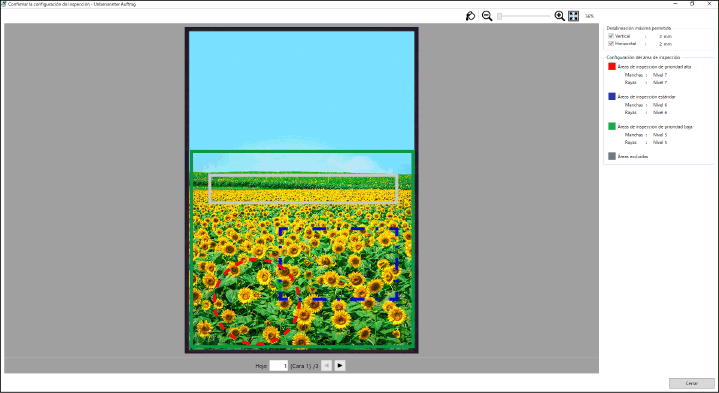
Se mostrarán las imágenes principales y la configuración.
Consulte lo siguiente para obtener una información detallada sobre los iconos de la barra de herramientas.
3.
Compruebe si la configuración de inspección es apropiada
Compare visualmente el material impreso, los resultados de inspección mostrados en la pantalla [Confirmar imágenes defectuosas] y la configuración de inspección mostrada en la pantalla [Confirmar la configuración de inspección] y compruebe si se obtuvieron los resultados previstos.
Para el procedimiento para cambiar la configuración de inspección y realizar de nuevo la inspección, consulte lo siguiente.
4.
Haga clic en [Cerrar]
La pantalla [Confirmar la configuración de inspección] se cerrará.